Fortnite是一款非常受歡迎的遊戲,全世界數百萬球員都喜歡。但是,對於Windows 11用戶來說,啟動Fortnite有時可能是令人沮喪的體驗。如果您是Windows 11上Fortnite遇到問題的玩家之一,請放心,您並不孤單。在本文中,我們將探索一些解決此問題的有效方法,並立即重新享受自己喜歡的遊戲。
當我們在Windows 11上啟動Fortnite時,我們研究了解決問題的不同方法時,我們將介紹可能引起問題的各個方面,包括系統需求,圖形卡驅動程序和兼容性問題。我們還將提供分步說明,以幫助您解決問題並解決問題。因此,無論您是休閒遊戲玩家還是認真的競爭對手,都可以繼續閱讀以學習如何修復Fortnite在Windows 11上的啟動並重新玩您喜歡的遊戲。
結束所有Fortnite&Epic遊戲過程
打開你的工作管理員通過在開始菜單搜索中搜索它。在過程選項卡,結束所有可能在後台運行的Fortnite和Epic Games流程。
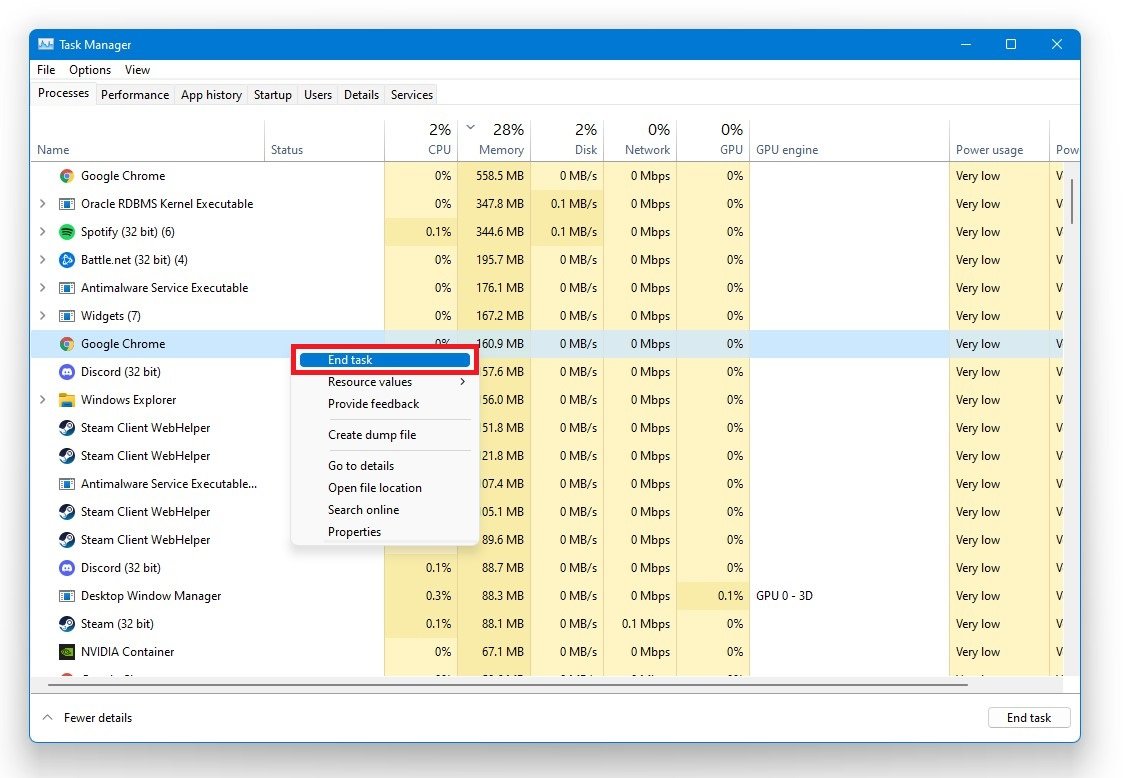
任務管理器>進程>結束任務
維修簡易的反陳家服務
打開您的文件資源管理器,並導航到您保存的fortnite的驅動器:程序文件>Fortnite>FortniteGame>二進制>Win64>Easyanticheat。按兩下EasyAnticheat_setup應用程序和新窗口將打開。單擊維修服務,這將需要幾秒鐘才能重新安裝到您的系統中。
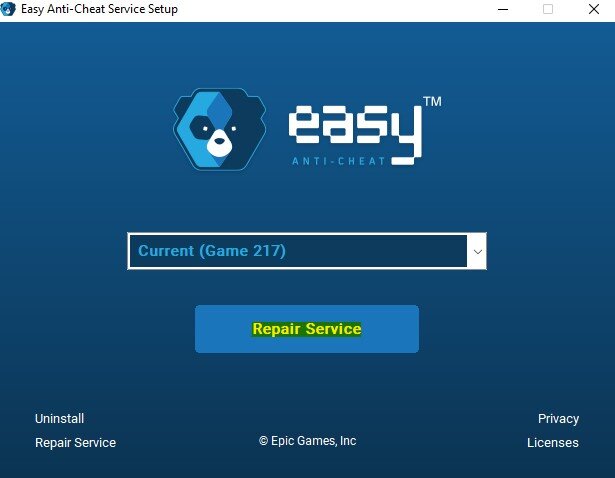
程序文件> fortnite> fortnitegame> binaries> win64> easyanticheat
返回您的文件資源管理器,Win64,向下滾動並右鍵單擊具有最大文件大小的fortniteclient-win64-shipping.exe應用程序。
在應用程序的屬性中,導航到相容性標籤並確保以Windows 7的兼容模式運行此程序, 和禁用全屏優化。不要忘記應用您的更改。這通常可以解決Fortnite的啟動問題。
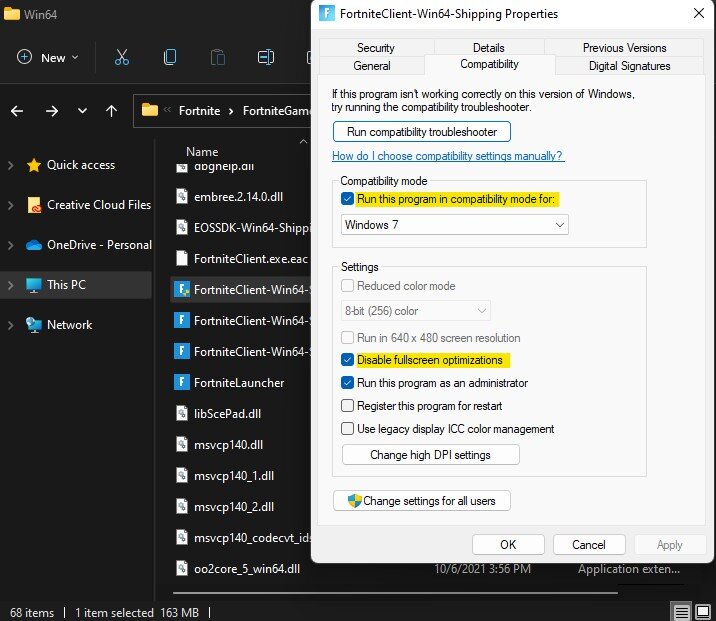
Fortnite應用程序屬性>兼容性
驗證Fortnite遊戲文件
打開您的Epic Games Launcher。在您的遊戲庫中,單擊Fortnite的漢堡菜單,然後選擇核實。重新載荷並重新安裝任何缺失或損壞的遊戲文件將需要一分鐘,否則可能會導致崩潰。
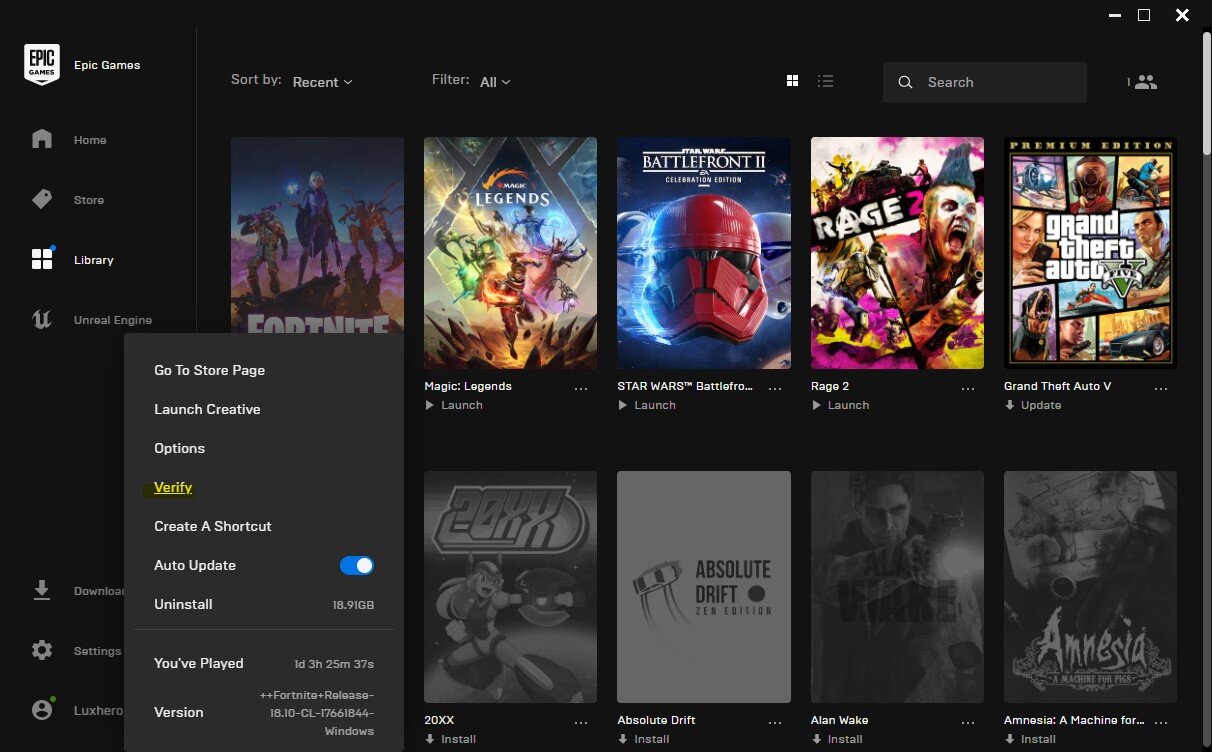
史詩遊戲>庫>驗證
圖形卡驅動程序更新
過時的圖形驅動程序或操作系統也可能是啟動問題的罪魁禍首。我們建議使用GeForce Experience應用程序進行NVIDIA GPU,但您也可以使用AMD驅動程序套件。
在司機選項卡,單擊下載,該應用程序將自動下載並安裝最新的驅動程序。每年重複此步驟幾次,以確保您充分利用硬件。您還應確保不要超頻圖形卡,這可能會導致遊戲崩潰。
在家選項卡,選擇細節對於fortnite。根據您的硬件,將向您提供當前遊戲內設置和最佳設置建議。單擊扳手圖標,下面顯示模式,將其設置為窗戶目前;您總是可以將其更改為全螢幕在您的遊戲內設置中。當導航到您的geforce時設定,禁用遊戲中的覆蓋在你屬l設置選項卡,因為應用程序疊加通常會引起性能問題。

GeForce經驗>驅動程序>下載
Windows操作系統更新
確保您正在運行最新的Windows 11版本。搜尋更新在您的開始菜單中搜索以打開您的檢查更新系統設置窗口。單擊檢查以獲取更新,然後下載最新更新後,在啟動Fortnite之前重新啟動PC。
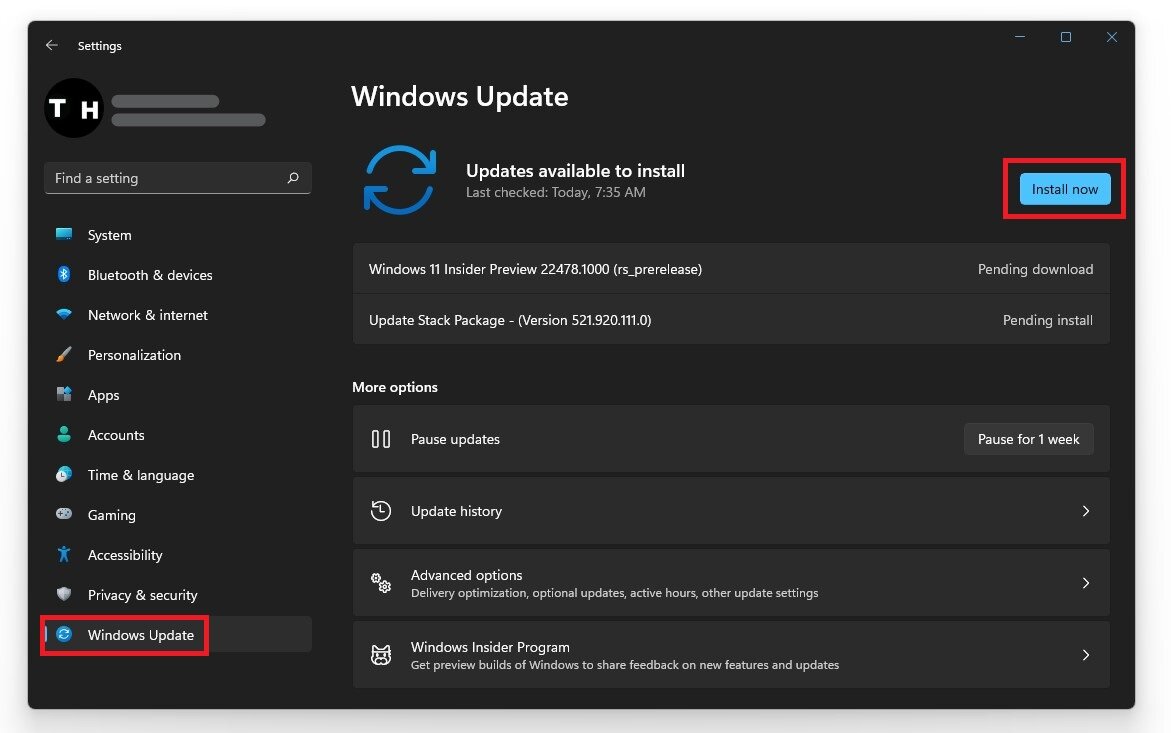
Windows設置> Windows更新
